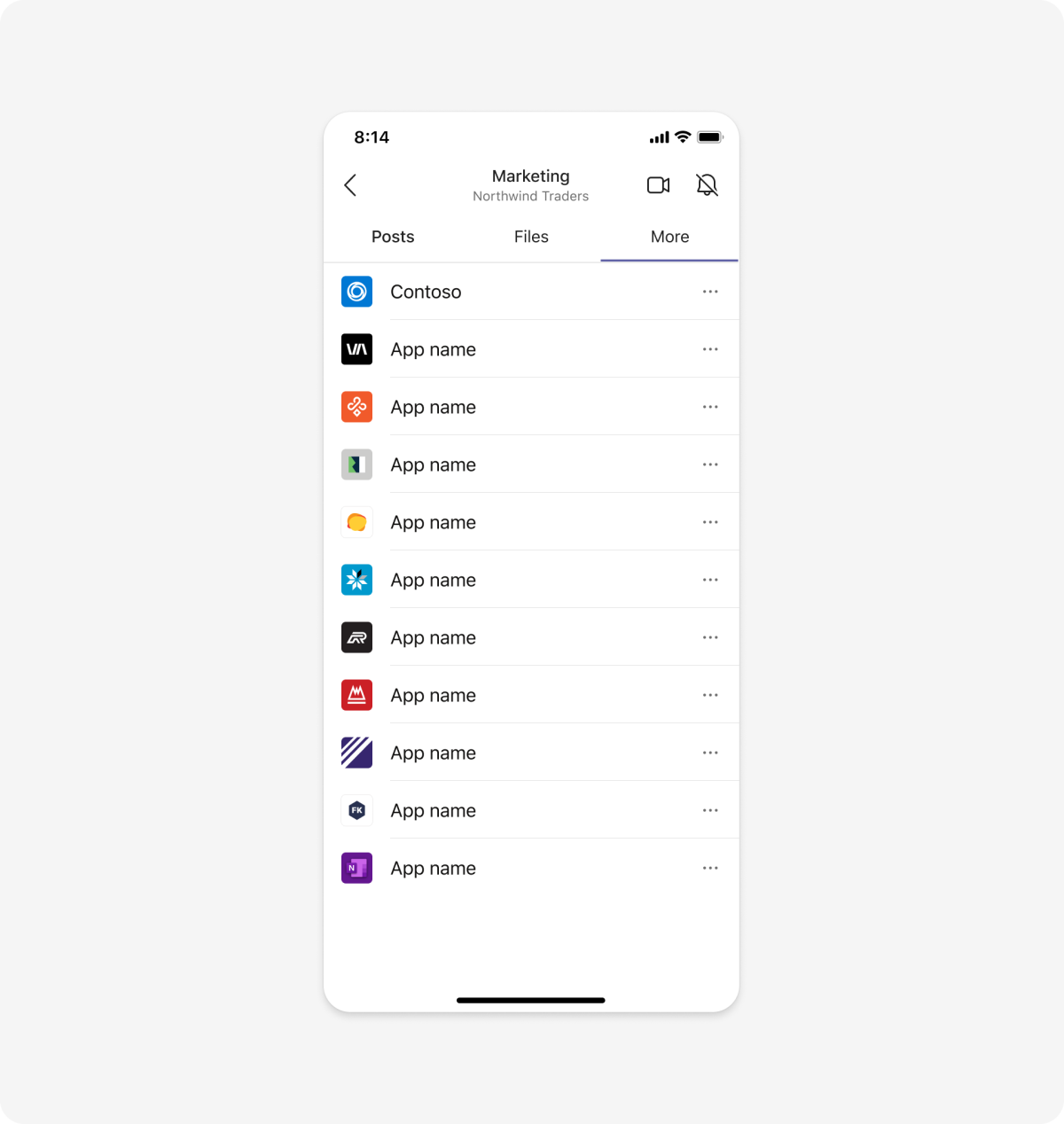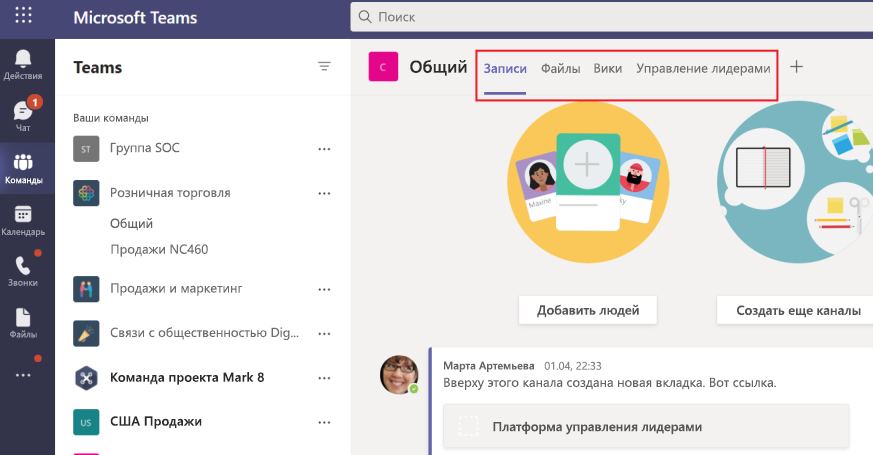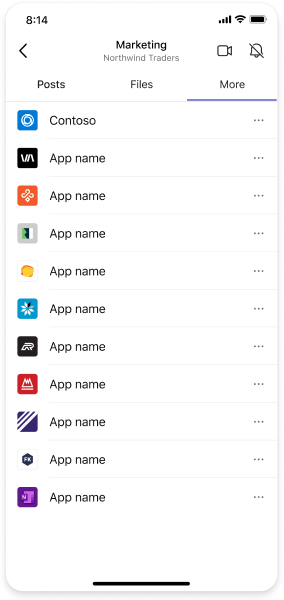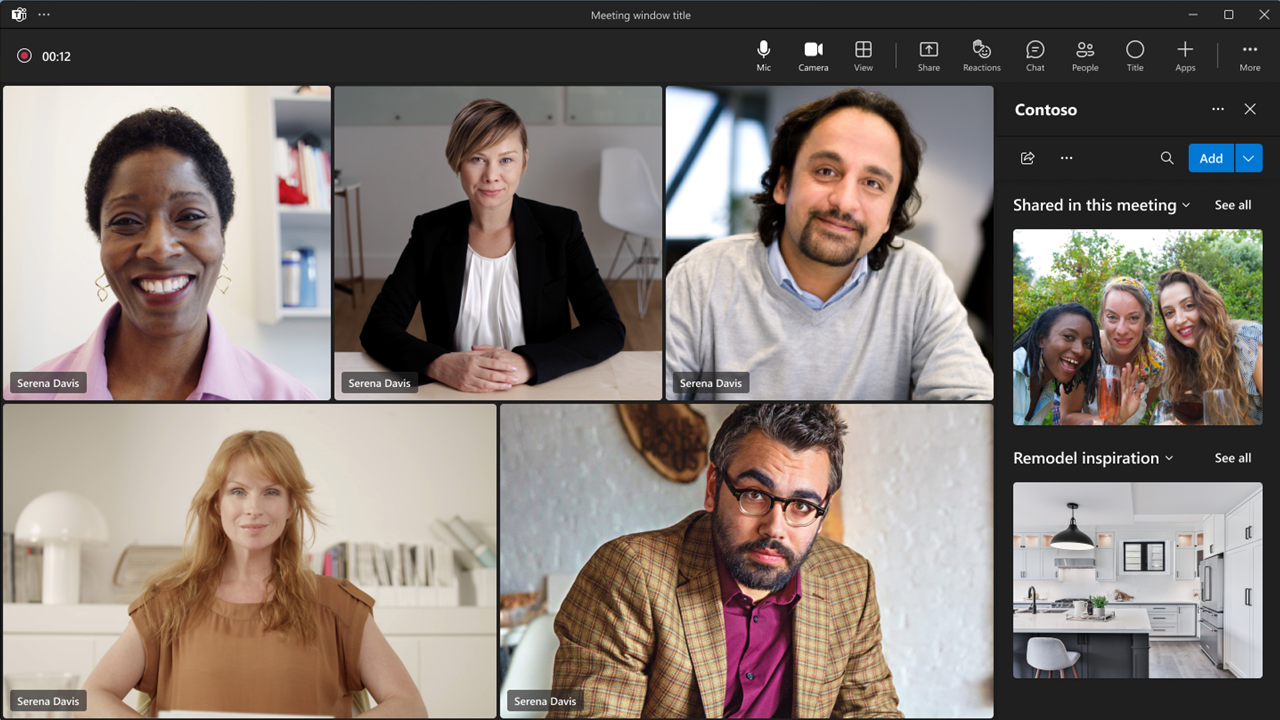Создание вкладок для Teams
Вкладки — это клиентские веб-страницы, встроенные в Microsoft Teams, Outlook и Microsoft 365. Это простые HTML-теги <iframe/>, которые указывают на домены, объявленные в манифесте приложения. Их можно добавить как часть канала команды, группового чата или личного приложения для отдельного пользователя. Вы можете включить настраиваемые вкладки в свое приложение. Это позволит встроить собственный веб-контент в Teams или добавить в такой веб-контент функционал Teams. Дополнительные сведения см. в статье Клиентская библиотека JavaScript для Teams.
Важно!
Настраиваемые вкладки доступны в облаке сообщества государственных организаций (GCC), GCC High, Министерстве обороны (DoD) и Teams, управляемых 21Vianet.
Существует два типа вкладок: статические и настраиваемые. Эти вкладки можно использовать в трех различных областях: personal, groupchatи teams.
Личные (статические) вкладки, а также боты с личной областью являются частью личных приложений, которые ограничены одним пользователем и закреплены на левой панели навигации для удобства доступа. Личные (статические) вкладки в личных область по-прежнему работают аналогичным образом. Однако теперь можно расширить статические вкладки для групповых чатов, каналов или собраний с помощью настраиваемого интерфейса.
Вкладки в чатах, каналах или собраниях больше похожи на приложения, так как вы можете закрепить только одну вкладку для каждого приложения. Например, на собрании можно закрепить только одну вкладку приложения YouTube. ИТ-администраторы также могут предварительно закрепить статические вкладки на собраниях.
На следующих изображениях показаны вкладки, добавленные в различные контексты в Teams:
Ниже приведены некоторые преимущества статических вкладок в чатах, каналах и собраниях.
Закрепление и мгновенное закрепление. Вы можете закреплять приложения со статическими вкладками из значка добавления вкладки + в чатах, каналах и собраниях. Эти вкладки могут быть откреплены и не имеют обязательного диалогового окна настройки, которое позволяет создавать вкладки, которые больше похожи на приложения.
Унифицированный. Вы можете создать одну статическую вкладку, которая работает в личных и групповых областях, таких как чат, канал и вкладка собраний.
Необязательная конфигурация. Вы можете изменить URL-адрес по умолчанию в экземпляре
contentUrlвкладки, изменив свойство приложения после его закрепления в Teams.
Вкладки каналов или групп , также известные как настраиваемые вкладки, доставляют содержимое в каналы и групповые чаты. Это способ создания пространства для совместной работы вокруг выделенного веб-содержимого.
В следующей таблице показано, как лучше всего подходит ваше приложение.
| Персональный | Каналы | Групповой чат | Собрания | |
|---|---|---|---|---|
| Статические вкладки | ✔️ | ✔️ | ✔️ | ✔️ |
| Настраиваемые вкладки | ❌ | ✔️ | ✔️ | ✔️ |
Примечание.
Если в манифесте приложения для определенного область задана настраиваемая вкладка и статическая вкладка, Teams по умолчанию закрепляет статическую вкладку.
Страницу содержимого можно создать как часть личной статической вкладки, вкладки канала или группы или диалогового окна (в TeamsJS версии 1.x называется модулем задач). Вы можете создать страницу конфигурации, которая позволяет пользователям настраивать приложение Microsoft Teams и использовать ее для настройки личной вкладки, вкладки канала или группового чата, расширения для обмена сообщениями или соединителя карта для Группы Microsoft 365. Кроме того, можно разрешить пользователям изменять конфигурацию вкладки после установки и создать страницу удаления вкладки для своего приложения. При создании приложения Teams, которое содержит вкладку, нужно проверить, как эта вкладка работает в клиентах Teams для Android и iOS. Вкладка должна получать контекст с помощью основной информации, сведений о локали и теме, а также параметра entityId или subEntityId, которые определяют, что находится на вкладке.
Примечание.
Положение вкладок Публикации и Файлы изменить нельзя.
Функции вкладок
Функции вкладок перечислены ниже.
- Если вкладка добавляется в приложение, в котором уже есть бот, это бот также добавляется в команду.
- Осведомленность о Microsoft Entra ID текущего пользователя.
- Доступность сведений о локали для пользователя, чтобы указать язык
en-us. - Возможность единого входа, если она поддерживается.
- Возможность использовать боты или уведомления приложений для прямой ссылки на вкладку или на часть в службе, например на отдельный рабочий элемент.
- Возможность открывать модальное диалоговое окно по ссылкам на вкладке.
- Повторное использование веб-частей SharePoint на вкладке.
Пользовательские сценарии для вкладок
Сценарий: добавление существующего веб-ресурса в Teams.
Пример: Вы создаете статическую вкладку в приложении Teams, которая представляет пользователям информационный корпоративный веб-сайт.
Сценарий: добавление страницы поддержки в бот Teams или расширение для сообщений.
Пример: Вы создаете статические вкладки, которые предоставляют сведения о содержимом веб-страницы и помогают пользователям.
Сценарий: предоставление доступа к элементам, с которыми пользователи регулярно взаимодействуют, для обсуждения и совместной работы.
Пример: создайте вкладку канала или группы с прямыми ссылками на отдельные элементы.
Объявление настраиваемой вкладки в манифесте приложения
Настраиваемая вкладка объявляется в манифесте приложения вашего пакета приложений. Для каждой веб-страницы, которая будет добавлена в качестве вкладки в приложение, нужно определить URL-адрес и область. Кроме того, можно добавить клиентскую библиотеку JavaScript Teams на страницу и вызвать microsoftTeams.initialize() после загрузки страницы. Teams отобразит страницу и предоставит доступ к связанной с Teams информации, например о том, что в клиенте Teams используется темная тема.
Независимо от того, хотите ли вы предоставить вкладку в канале, группе или в личных область, на вкладке должна быть представлена <html-страница содержимого iframe>. Для статических вкладок URL-адрес содержимого задается непосредственно в манифесте приложения Teams свойством contentUrl в массивеstaticTabs. Содержимое вкладки одинаково для всех пользователей.
Примечание.
Приложения Teams не могут использовать собственные подключаемые модули, так как они выполняются в изолированных iframes.
Для вкладок канала или группы также можно создать дополнительную страницу конфигурации. На ней можно настраивать URL-адрес страницы контента с помощью параметров строки запроса URL. Это позволяет загружать нужный контент для соответствующего контекста. Это связано с тем, что вкладку канала или группы можно добавить в несколько команд или групповых чатов. При каждой следующей установке пользователи смогут настроить вкладку и адаптировать ее работу под свои нужды. Когда пользователи добавляют или настраивают вкладку, URL-адрес связывается с вкладкой, представленной в пользовательском интерфейсе Teams. Настройка вкладки просто добавляет дополнительные параметры к этому URL-адресу. Например, при добавлении вкладки Azure Boards на странице конфигурации можно выбрать, какую именно доску загружать на этой вкладке. URL-адрес страницы конфигурации указывается свойством configurationUrl в массиве configurableTabs в манифесте приложения.
Для статических вкладок можно закрепить на вкладках чата contentUrl , канала или собрания. Это позволяет пропустить обязательное диалоговое окно настройки и ускорить использование приложения пользователями. Вы также можете изменить во contentUrl время выполнения. Это позволяет создать один объект tab, который работает во всех областях поверхности Teams. Дополнительные сведения см. в разделе Перенос настраиваемой вкладки на статическую вкладку.
Вы можете использовать несколько каналов или групповых вкладок и до 16 статических вкладок для каждого приложения.
Создание приложения вкладки
Вы можете создать личное приложение вкладки или настраиваемое приложение вкладки с помощью набора средств Teams или Codespaces.
Дополнительные сведения см. в статье Создание базового приложения вкладки.
Теперь давайте создадим вкладку. Но сначала выберите вкладку для создания:
Следующий этап
См. также
- Разработка вкладки для Microsoft Teams
- Вкладки на мобильных устройствах
- Расширение приложения вкладки с помощью разрешений и областей Microsoft Graph
- Обновление Microsoft Teams
- Предоставление разрешения для устройства вкладки в Teams
- Наборы средств Teams для Visual Studio Code
- Наборы средств Teams для Visual Studio
Platform Docs